Как рассчитать положительные значения только в диапазоне Excel в Excel
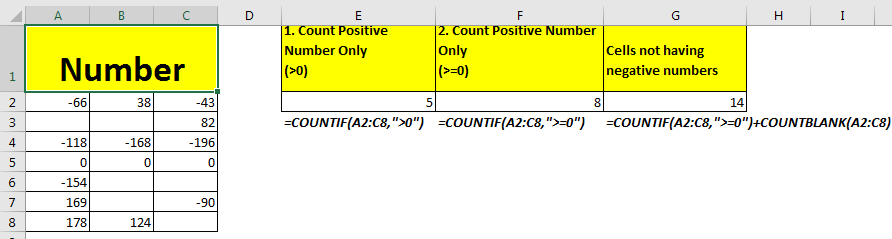
Что такое положительное число?
Я знаю, что вы знаете, но все же. Любое значение / число больше 0 является положительным числом. Числа, равные 0 или больше нуля, являются неотрицательными числами.
Для подсчета ячеек, содержащих положительные значения, только мы можем использовать функцию excel СЧЁТЕСЛИ.
Общая формула для подсчета ячеек, содержащих только положительные значения
=COUNTIF(range,”>0”)
Диапазон: диапазон Excel, в котором вы хотите подсчитать ячейки с положительными числами (больше 0).
”> 0”: критерий больше 0.
Общая формула для подсчета ячеек, содержащих неотрицательные числа.
=COUNTIF(range,”>=0”)
Диапазон: диапазон Excel, в котором вы хотите подсчитать ячейки с неотрицательным числом (числом больше или равным 0).
”> 0”: неотрицательные значения критериев.
Давайте посмотрим на пример.
Пример: подсчет при положительном числе
Здесь у нас есть таблица, содержащая некоторые числа. В таблице есть отрицательные числа, положительные числа, пустые ячейки и нули.
Первая задача — считать только положительные числа (числа больше 0).
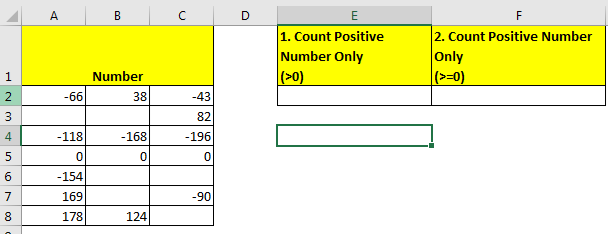
-
.. Подсчитать, если ячейки содержат только положительные числа (> 0):
Запишите эту формулу в ячейку E2, чтобы получить количество ячеек, содержащих положительные числа.
=COUNTIF(A2:C8,”>0”)
Формула возвращает 5. Поскольку она содержит пять положительных значений больше нуля.
2. Подсчитать, если ячейки содержат только неотрицательные числа (> = 0):
Запишите эту формулу в ячейку E2, чтобы получить количество ячеек, содержащих положительные или, скажем, неотрицательные числа.
=COUNTIF(A2:C8,”>=0”)
Формула возвращает 8. Поскольку диапазон также включает 0. И эта формула их тоже содержит.
Обратите внимание, что пустые ячейки игнорируются и не учитываются. Чтобы включить их тоже, добавьте в формулу количество пустых ячеек.
=COUNTIF(A2:C8,”>=0”)+COUNTBLANK(A2:C8)
Это вернет 14.
Вот как вы можете считать положительные числа или ячейки, содержащие только положительные числа. Эта формула работает во всех версиях Excel, включая Excel 2019. Дайте мне знать, если у вас есть какие-либо вопросы по этому поводу.
Статьи по теме:
link: / excel-text-formulas-check-if-cell-contains-specific-text [Проверить, содержит ли ячейка определенный текст]
link: / excel-text-formulas-check-a-list-of-text-in-string [Проверить список текстов в строке]
link: / counting-countifs-two-criteria-match [COUNTIFS Two Criteria Match]
link: / counting-countifs-with-or-for-множественные критерии [СЧЁТ МНЕНИЙ с ИЛИ для нескольких критериев]
Популярные статьи
link: / keyboard-formula-shortcuts-50-excel-shortcuts-to-повышения-продуктивности [50 ярлыков Excel для повышения производительности]: быстрее справляйтесь с задачей.
Эти 50 ярлыков заставят вас работать в Excel еще быстрее.
link: / formulas-and-functions-Introduction-of-vlookup-function [Как использовать функцию VLOOKUP в Excel]: Это одна из наиболее часто используемых и популярных функций Excel, которая используется для поиска значений из разных диапазонов и листы.
link: / tips-countif-in-microsoft-excel [Как использовать функцию СЧЁТЕСЛИ в Excel]: Подсчет значений с условиями с помощью этой удивительной функции. Вам не нужно фильтровать данные для подсчета определенных значений. Функция Countif важна для подготовки вашей приборной панели.
link: / excel-formula-and-function-excel-sumif-function [Как использовать функцию СУММЕСЛИ в Excel]: Это еще одна важная функция панели инструментов. Это поможет вам суммировать значения для конкретных условий.